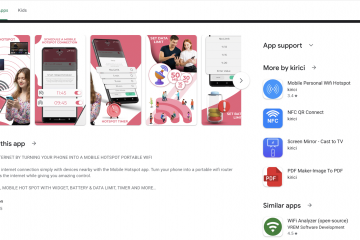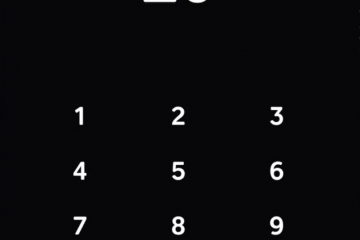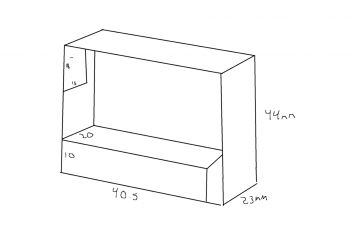Game pesta Jackbox mengubah acara kumpul-kumpul menjadi malam permainan, dan TV Anda adalah layar besar yang sempurna untuk itu. Jika Anda ingin mempelajari cara memainkan Jackbox di smart TV tanpa banyak tekanan teknis, panduan ini memandu Anda melalui setiap opsi yang masih berfungsi pada saat penulisan.
Anda dapat menjalankan Jackbox di konsol game, komputer, streaming stick, atau terkadang aplikasi smart TV asli, lalu biarkan semua orang bergabung dari ponsel mereka melalui Jackbox.TV. Anda hanya memerlukan satu salinan permainan, yang menjadikan Jackbox salah satu pilihan permainan pesta termudah untuk dimainkan di ruang tamu.
Yang Anda Butuhkan Sebelum Memulai
Sebelum meluncurkan Paket Pesta Jackbox, pastikan Anda telah menyiapkan dasar-dasarnya. Hal ini menghemat waktu saat teman datang dan membuat malam permainan tetap lancar.
 Smart TV: Semua smart TV modern dengan port HDMI. Toko aplikasi bawaan seperti Samsung, LG, atau Google TV dapat membantu, namun hal tersebut tidak diperlukan. Perangkat Untuk Menjalankan Jackbox: Perangkat PC, Mac, PlayStation, Xbox, Nintendo Switch, Apple TV, Amazon Fire TV, atau Android TV yang mendukung game Jackbox. Koneksi Internet: Koneksi Wi Fi yang stabil untuk perangkat host dan ponsel semua orang. Ponsel Atau Tablet: Setiap pemain memerlukan browser untuk mengunjungi Jackbox.TV. Mereka tidak perlu menginstal game lengkap. Pembelian atau Akses Game: Paket Jackbox Party, Jackbox Party Starter, atau judul Jackbox lain yang didukung pada platform pilihan Anda.
Smart TV: Semua smart TV modern dengan port HDMI. Toko aplikasi bawaan seperti Samsung, LG, atau Google TV dapat membantu, namun hal tersebut tidak diperlukan. Perangkat Untuk Menjalankan Jackbox: Perangkat PC, Mac, PlayStation, Xbox, Nintendo Switch, Apple TV, Amazon Fire TV, atau Android TV yang mendukung game Jackbox. Koneksi Internet: Koneksi Wi Fi yang stabil untuk perangkat host dan ponsel semua orang. Ponsel Atau Tablet: Setiap pemain memerlukan browser untuk mengunjungi Jackbox.TV. Mereka tidak perlu menginstal game lengkap. Pembelian atau Akses Game: Paket Jackbox Party, Jackbox Party Starter, atau judul Jackbox lain yang didukung pada platform pilihan Anda.
Langkah 1: Pilih Bagaimana Anda Inginkan Jackbox Di TV
Keputusan pertama adalah di mana Anda akan menginstal Jackbox. Penyiapan yang berbeda berfungsi lebih baik untuk ruang keluarga yang berbeda.
Konsol Game: Jika Anda memiliki PlayStation, Xbox, atau Nintendo Switch yang tersambung ke smart TV, Anda dapat memasang Jackbox Party Pack dari toko konsol dan meluncurkannya langsung di TV.  Perangkat Streaming: Apple TV, Amazon Fire TV, dan banyak kotak TV Android menawarkan aplikasi Jackbox di toko aplikasi mereka. Ini berfungsi dengan baik jika Anda tidak memiliki konsol.
Perangkat Streaming: Apple TV, Amazon Fire TV, dan banyak kotak TV Android menawarkan aplikasi Jackbox di toko aplikasi mereka. Ini berfungsi dengan baik jika Anda tidak memiliki konsol. 
 Komputer Dengan HDMI: Anda dapat menjalankan Jackbox di PC Windows atau Mac dari Steam, Epic Games Store, atau toko resmi dan mencerminkannya ke smart TV dengan kabel HDMI.
Komputer Dengan HDMI: Anda dapat menjalankan Jackbox di PC Windows atau Mac dari Steam, Epic Games Store, atau toko resmi dan mencerminkannya ke smart TV dengan kabel HDMI. 
 Transmisi Atau Pencerminan Layar: Jika Anda menjalankan Jackbox di laptop, ponsel, atau tablet, Anda dapat mentransmisikan layar ke Chromecast, TV yang kompatibel dengan AirPlay, atau fitur pencerminan layar serupa. Aplikasi Smart TV Asli (Jika Tersedia): Beberapa platform menghosting aplikasi Jackbox yang berjalan langsung di TV. Ketersediaannya masih bervariasi, jadi periksa Jackbox di toko TV Anda sebelum Anda mengandalkan opsi ini.
Transmisi Atau Pencerminan Layar: Jika Anda menjalankan Jackbox di laptop, ponsel, atau tablet, Anda dapat mentransmisikan layar ke Chromecast, TV yang kompatibel dengan AirPlay, atau fitur pencerminan layar serupa. Aplikasi Smart TV Asli (Jika Tersedia): Beberapa platform menghosting aplikasi Jackbox yang berjalan langsung di TV. Ketersediaannya masih bervariasi, jadi periksa Jackbox di toko TV Anda sebelum Anda mengandalkan opsi ini.
Langkah 2: Siapkan Smart TV Anda
Setelah Anda memilih perangkat utama, siapkan smart TV agar dapat menampilkan lobi Jackbox dengan jelas dan tanpa jeda.
Nyalakan TV dan pilih input HDMI yang benar untuk konsol, stik streaming, atau komputer Anda. Hubungkan TV ke Wi Fi atau Ethernet berkabel agar pengunduhan dan transmisi tetap stabil. Perbarui Perangkat Lunak TV agar toko aplikasi, transmisi, dan dukungan HDMI tetap terkini. Nonaktifkan fitur Penghematan Daya Agresif atau peredupan layar yang mungkin menggelapkan layar selama penggunaan jangka panjang.
Langkah 3: Instal Jackbox di Perangkat Pilihan Anda
Sekarang Anda menginstal dan menjalankan Jackbox di perangkat yang benar-benar menjadi host game tersebut. Di sinilah Anda memasukkan akun Jackbox dan memiliki setidaknya satu Paket Pesta.
Di Konsol Game: Buka PlayStation Store, Microsoft Store, atau Nintendo eShop. Telusuri “Jackbox Party Pack”atau “Jackbox Party Starter”, beli gamenya, lalu unduh dan instal. Di PC Atau Mac: Gunakan Steam, Epic Games Store, atau toko resmi Jackbox. Instal Paket Pesta pilihan Anda dan konfirmasikan output grafis dan suara Anda ke TV jika terhubung melalui HDMI. Di Perangkat Streaming: Buka toko aplikasi di Apple TV, Amazon Fire TV, atau Android TV, cari “Jackbox,”dan instal Party Pack atau aplikasi starter yang tersedia. Pada Aplikasi Smart TV Asli: Jika merek TV Anda menawarkan aplikasi Jackbox, instal aplikasi tersebut dari toko aplikasi TV, masuk dengan akun Jackbox Anda jika diperlukan, dan konfirmasikan bahwa permainan yang Anda inginkan muncul.
Langkah 4: Letakkan Jackbox di Layar Smart TV
Setelah instalasi, Anda memerlukan layar permainan di TV agar semua orang dapat melihat kode ruangan dan petunjuknya. Langkah tepat Anda bergantung pada perangkat.
Konsol atau Streaming Stick: Luncurkan judul Jackbox secara langsung. TV sudah menampilkan gambar karena perangkat tersambung melalui HDMI secara default. Laptop Dengan HDMI: Sambungkan kabel HDMI dari laptop Anda ke TV, alihkan TV ke input HDMI tersebut, lalu atur laptop untuk mencerminkan tampilan sehingga jendela Jackbox memenuhi TV. Chromecast Atau Transmisi Bawaan: Buka browser atau aplikasi Jackbox Anda, mulai permainan, lalu transmisikan layar ke perangkat Chromecast atau Google TV Anda dari menu Cast. AirPlay Atau Apple Screen Mirroring: Di Mac, cerminkan layar Anda ke Apple TV atau smart TV yang kompatibel dengan AirPlay, lalu luncurkan Jackbox. Di iPhone atau iPad, gunakan Pusat Kontrol untuk memulai pencerminan layar ke TV sebelum Anda memulai permainan.
Jika Anda melihat gangguan visual saat melakukan mirroring, mulai Party Pack terlebih dahulu, lalu aktifkan transmisi atau mirroring sehingga TV mengunci game yang sedang berjalan dengan benar.
Langkah 5: Bergabunglah dengan Game Jackbox Dari Ponsel Anda
Setelah lobi Jackbox muncul di smart TV Anda, semua orang bergabung menggunakan ponsel atau tablet mereka. Ini menggunakan situs Jackbox.TV, yang masih berfungsi di browser modern.
Minta Semua Orang Untuk Terhubung ke jaringan Wi Fi yang Sama jika memungkinkan agar latensi tetap rendah. Di TV, mulai permainan sehingga menampilkan kode ruangan empat huruf di layar lobi. Di Setiap Ponsel Atau Tablet, buka browser dan buka Jackbox.TV. Masukkan Kode Kamar dan nama panggilan di setiap perangkat, lalu ketuk tombol untuk bergabung. Tunggu Hingga Lobi Menampilkan Semua Pemain sebelum pembawa acara menekan tombol mulai.
Ponsel sekarang bertindak sebagai pengontrol untuk setiap pemain. Tidak ada yang membutuhkan gamepad fisik untuk memainkan Jackbox di smart TV, sehingga pengaturannya tetap sederhana untuk grup besar.
Langkah 6: Selenggarakan Game Jackbox di Smart TV
Hosting memberi Anda kendali atas pemilihan game, pengaturan keamanan, dan tempo. Jika Anda mencari cara memainkan Jackbox di smart TV untuk pesta, ini adalah bagian yang sangat Anda pedulikan.
Luncurkan Paket Pesta Pilihan Anda di konsol, PC, atau perangkat streaming yang terhubung ke smart TV. Pilih Game yang sesuai dengan ukuran grup dan tingkat konten Anda, seperti Quiplash, Fibbage, Drawful, atau Trivia Murder Party. Buka menu Pengaturan untuk mengaktifkan mode ramah keluarga, filter kata-kata kotor, atau alat moderasi jika anak-anak atau perusahaan campuran bergabung. Bagikan Kode Kamar dari layar TV sehingga semua orang dapat bergabung dari Jackbox.TV di ponsel mereka. Mulai Putaran setelah semua pemain muncul di lobi dan semua penonton telah bergabung. Bacakan Anjuran dan Timer dengan lantang bila diperlukan agar tamu yang duduk jauh dari TV tetap mengikuti aturan.
Sebagai tuan rumah, Anda dapat menjeda, kembali ke lobi, berganti permainan, atau menutup Paket Pesta ketika grup menginginkan gaya permainan yang berbeda atau Paket Pesta baru.
Langkah 7: Tips Untuk Performa Jackbox yang Lebih Baik di Smart TV
Beberapa penyesuaian kecil dapat membuat sesi Jackbox terasa lebih lancar, terutama saat Anda melakukan streaming atau mentransmisi dari perangkat lain.
Gunakan Koneksi Kabel jika memungkinkan. Hubungkan konsol, streaming stick, atau PC ke router dengan Ethernet jika Wi Fi terasa tidak stabil. Matikan Pengunduhan Latar Belakang di konsol dan PC untuk mengurangi kegagapan selama permainan video dan suara yang berat. Beralih Ke Mode Game di TV jika tersedia, yang mengurangi kelambatan input untuk permainan berbasis gambar dan reaksi yang lebih cepat. Isi daya Ponsel Semua Orang sebelum Anda memulai, karena Jackbox menggunakan browser sebagai pengontrol untuk sesi penuh. Batasi Streaming Berat di jaringan yang sama, seperti video 4K di perangkat lain, agar Jackbox tetap responsif.
Penjelasan Pengaturan Umum Jackbox Smart TV
Anda dapat melihat banyak pengaturan Jackbox yang berbeda di panduan online. Berikut ini yang paling umum dan kapan harus menggunakannya.
Konsol Ke TV: Paling baik jika Anda sudah memiliki PlayStation, Xbox, atau Nintendo Switch terbaru. Koneksi HDMI sederhana dan toko aplikasi yang mendukung Jackbox. PC Ke TV Dengan HDMI: Ideal jika Paket Pesta Anda sudah tersedia di Steam. Satu kabel HDMI mencerminkan layar dan audio ke smart TV. Apple TV Atau Fire TV Stick: Cocok jika Anda menginginkan ikon Jackbox khusus di layar utama TV dan tidak berencana memindahkan konsol setiap saat. Transmisi Layar Dari Laptop: Fleksibel untuk bepergian atau ruangan yang lebih kecil. Transmisi berfungsi dengan baik jika Wi Fi Anda kuat dan latensi rendah. Aplikasi Smart TV Asli: Nyaman jika didukung karena Anda menjalankan Jackbox langsung di smart TV, lalu semua orang bergabung dari ponsel mereka.
Tanya Jawab Tentang Memainkan Jackbox di Smart TV
Apakah Saya Membutuhkan Konsol Untuk Memainkan Jackbox di Smart TV?
Tidak. Konsol dapat membantu, namun Anda juga dapat menggunakan PC dengan HDMI, perangkat streaming seperti Apple TV atau Fire TV, atau di beberapa wilayah, aplikasi smart TV asli untuk menjalankan Jackbox di TV Anda.
Dapatkah Semua Orang Menggunakan Ponsel Mereka Sebagai Pengontrol?
Ya. Itu adalah cara standar untuk bermain. Pemain mengunjungi Jackbox.TV di ponsel atau tablet, memasukkan kode ruangan dari TV, dan bermain sepenuhnya melalui browser.
Apakah Jackbox Berfungsi di Smart TV Merek Apa Pun?
Jackbox sendiri berjalan di perangkat host, bukan merek TV, selama TV dapat menampilkan HDMI atau layar cermin. Beberapa merek juga menawarkan aplikasi Jackbox, namun Anda selalu dapat kembali ke konsol, komputer, atau streaming stick.
Berapa Banyak Orang yang Dapat Memainkan Jackbox di Smart TV?
Jumlah pastinya bergantung pada gamenya. Sebagian besar judul Jackbox mendukung antara 3 dan 8 pemain aktif, ditambah penonton yang dapat bergabung dan memilih dari Jackbox.TV.
Apakah Saya Membutuhkan Akun Jackbox Untuk Menjadi Tuan Rumah Permainan?
Biasanya Anda hanya memerlukan akun di etalase tempat Anda membeli Paket Pesta. Akun Jackbox opsional menambahkan fitur seperti penyimpanan cloud atau layanan baru, namun hosting dasar tidak memerlukannya di sebagian besar penyiapan.
Kesimpulan
Setelah Anda memahami cara memainkan Jackbox di smart TV, menyiapkan pesta hanya membutuhkan waktu beberapa menit. Pilih perangkat yang dapat menjalankan Jackbox, sambungkan ke smart TV, luncurkan Party Pack, lalu minta semua orang bergabung dari browser ponsel mereka menggunakan kode ruangan di layar.
Baik Anda menggunakan konsol, stik streaming, laptop dengan HDMI, atau aplikasi smart TV asli, pengalaman intinya tetap sama. TV Anda menampilkan papan permainan utama, dan setiap ponsel menjadi pengontrol untuk menggambar, memberi suara, dan menjawab pertanyaan. Dengan pengaturan yang tepat, Anda dapat mengubah ruang tamu mana pun menjadi malam permainan bertenaga Jackbox yang terasa mulus, terlihat tajam, dan membuat semua orang tertawa.